Фото профиля: 8 правил профессионала
В любой сфере жизни, в том числе и в профессиональной, важно оставлять о себе приятное впечатление. Первое впечатление фиксируется в памяти надолго.
Поэтому и фотография в профиле играет значимую роль. Желание выглядеть уверенным, серьезным, вызывающим доверие человеком вполне оправдано, ведь именно такую персону коллеги и работодатели будут воспринимать всерьез.
Правильно подобранная фотография в профиле важна для тех, кто представляет компанию, участвует в переговорах, общается с аудиторией, ведет деловую переписку, делает рассылки и коммерческие предложения. Не менее значимо фото для резюме.
Как же правильно выбрать фото? Ответ есть — это целая глава в книге профессионального HR Барбары Пачтер. В этой статье мы приводим основные восемь принципов по оформлению фото настоящего профессионала.
Держите голову прямо
Склонив голову набок, вы можете придать своему образу неуверенность или, того хуже, заискивающее выражение. Наклон головы вперед тоже не лучшее решение: это, скорее, участь гламурных пользователей «Инстаграма». Все это не подходит профессионалу. Поэтому держите голову прямо — такая поза отражает внутреннюю уверенность.
Никаких посторонних объектов на фото
Фото профиля предполагает фокусировку внимания именно на вас. Поэтому никаких посторонних предметов или объектов быть не должно. Фото в компании, рядом с ребенком или супругой/супругом, с любимой собачкой или котиком — исключены. Даже за роялем, ударной установкой или с гитарой фотографироваться не стоит. Хотя, если вы позиционируете себя как музыкант, то можно.
Лицо должно быть в фокусе
Что касается технических моментов, то само фото должно быть ясным, а детали четкими. Желателен светлый фон. Размазанные текстуры вокруг головы, а тем более нимбообразные круги исключены.
Используйте недавние фото
Это особенно важно, если вы предполагаете личные встречи, а не удаленное сотрудничество. Если фото будут давними, вас могут просо не узнать. Кроме того, подобные моменты обычно обескураживают визави и даже вызывают подозрение. Поэтому не удивляйтесь, если ваш собеседник возьмет да и вызовет полицию — а вдруг вы скрываетесь от властей?
Используйте соответствующие аксессуары
На фото профессионал должен выглядеть так, будто он на работе. Даже самые эффектные фото, запечатлевающие вас в ночном клубе, на пляже, во время пробежки, — для публикации в профиле не подойдут. А если вы ходите на работу в панамке, вряд ли эта статья может вам чем-то помочь.
Выражение лица — дружелюбное
Вы должны произвести впечатление человека, который не вызывает опасений и с которым хочется иметь дело, то есть уверенного в себе и дружелюбного.
При этом не надо быть чересчур серьезным и суровым. Ваша одежда должна быть строгой, но не яркой и не черно-белой. И помните: никакой агрессии во взгляде, даже если в душе вы тиран и вам не чужды наполеоновские планы.
Ваша одежда должна быть строгой, но не яркой и не черно-белой. И помните: никакой агрессии во взгляде, даже если в душе вы тиран и вам не чужды наполеоновские планы.
Не используйте логотип компании
Логотип не уместен, так как предполагается, что общаться будут не с компанией, а лично с вами, ведь именно через вас люди узнают о вашей компании, товаре или услугах. Логотип же не дает представления о конкретном человеке: для этого он слишком абстрактен, кроме того, это будет проигрышным вариантом, если профили есть у большинства сотрудников.
Всегда используйте фото
Люди с одинаковыми именами и фамилиями не редкость. Вы — это вы, а не ваш тезка или однофамилец. Как раз потому и нужно фото. Именно личная фотография, а не абстрактный знак или популярная в сети картинка, способна привлечь внимание к вам.
Помните, что фотография профиля создает первое впечатление. От этого зависит, состоится ли профессиональный контакт. Конечно, фото — это еще не все, но оно действительно многое значит.
По материалам TechInsider
Фотографии Au Pair: подходящие снимки для профиля
Фотографии играют важную роль в выборе Au Pair или семьи на AuPair.com. Они делают ваш профиль более открытым и дружелюбным. Кроме этого, при поиске можно выбрать опцию отображения только тех профилей, в которых есть фотографии. Конечно, только вы решаете, добавлять ли фото в профиль, но мы хотим отметить, что они помогут вам найти подходящего кандидата или семью гораздо быстрее! Мы собрали для вас несколько советов о том, как выбрать подходящие фотографии для профиля.Как выбрать подходящие фотографии?
Тип фотографий
Правильный выбор фотографий поможет создать хорошее первое впечатление.
Для семей: мы советуем загрузить фотографии дома, где вы живете, вашей семьи и детей. Если вы не хотите публиковать фотографии своих детей в интернете, вы можете загрузить фотографию комнаты Au Pair и фото, где вы с семьей что-то делаете вместе. Это поможет участникам лучше вас узнать и понять, где они будут жить.
Это поможет участникам лучше вас узнать и понять, где они будут жить.
Регистрируйтесь на AuPair.com!
AuPair.com — это многоязычное агентство по подбору Au Pair и принимающих семей со всего мира. Создайте аккаунт и присоединяйтесь к нашему сообществу!
Для Au Pair: вы можете загрузить несколько фотографий с детьми — с родными или двоюродными братьями/сестрами или с детьми друзей, если вы за ними присматривали (не забудьте попросить разрешение на публикацию!). Не добавляйте в профиль снимки с вечеринок, селфи или откровенные фотографии. Помните, что принимающие семьи ищут надежных Au Pair, которые смогут найти подход к их детям и которым они смогут доверять.
Напоминаем: если вы хотите загрузить фотографию, где вы играете с детьми друзей или знакомых, вам нужно спросить у их родителей разрешения. Возможно, они не хотят, чтобы фото их детей были в открытом доступе.
Что НЕ нужно делать
-
Мы советуем вам не загружать чужие фотографии из Google или социальных сетей.
 Это незаконно и ваш профиль будет выглядеть подозрительно с чужими фотографиями. Помните, что фотография должна что-то говорить о вас.
Это незаконно и ваш профиль будет выглядеть подозрительно с чужими фотографиями. Помните, что фотография должна что-то говорить о вас. - Не добавляйте на фото свои контактные данные или адрес социальных сетей — такие снимки мгновенно удаляются.
Качество фотографий
Освещение больше всего влияет на качество фотографий. Лучше всего делать снимки при дневном свете. Если вы снимаете в доме, старайтесь, чтобы на вас падал дневной свет. Разрешение фотографий также влияет на их качество. Вы можете вручную изменить параметры в настройках камеры.
Фон фотографий
Фон может испортить самые лучшие фотографии. Перед съемкой убедитесь, что на заднем фоне нет людей, в помещении нет беспорядка и нет деталей, которые могут выглядеть подозрительно.Если у вас нет профессионального оборудования, это не значит, что вы не можете делать хорошие фото — узнайте, как качественно снимать на смартфон.
Как обработать фотографии?
Если вы снимаете фотографии на мобильный телефон, в нем наверняка есть приложение для цветокоррекции. Если фотографии у вас на компьютере, вы также можете использовать множество программ для обработки. Есть онлайн-программы, например, Fotor, Pixlr или BeFunky. С ними легко работать и они бесплатны. Вы можете настроить яркость, контраст и добавить некоторые эффекты к вашим фотографиям.
Если фотографии у вас на компьютере, вы также можете использовать множество программ для обработки. Есть онлайн-программы, например, Fotor, Pixlr или BeFunky. С ними легко работать и они бесплатны. Вы можете настроить яркость, контраст и добавить некоторые эффекты к вашим фотографиям.Если вы увлекаетесь фотографией, возможно, вы хотели бы изучить более профессиональную программу для работы со снимками — Lightroom. У них также есть свое приложение.
Проверьте размер фотографий. Убедитесь, что снимки соответствуют веб-стандартам: высота не больше 1200 px, а размер не превышает 1.5 MB. Вы можете уменьшить размер фотографий с помощью приложения Tiny PNG.
Загрузка фотографий
После выбора и обработки фотографий загрузите их на AuPair.com. Не забудьте добавить описание фотографии и рассказать, кто на ней. Если вы хотите изменить главную фотографию профиля, добавьте нумерацию к вашим снимкам. Наименьший номер будет фотографией профиля. Например:- 1 – вторая фоторафия
- 2 – третья фотография
 Вы также можете добавить письмо будущему Au Pair/семье и снять видео.
Вы также можете добавить письмо будущему Au Pair/семье и снять видео.
как сделать фото для профиля водителя в повышенных тарифах — Яндекс.Про
Инструкция: как сделать фото для профиля водителя в повышенных тарифах — Яндекс.ПроПокажите эту инструкцию сотруднику таксопарка или в фотостудии перед тем, как сделать фото.
Фотографию можно сделать бесплатно. Для этого приезжайте сюда: ул. Аделя Кутуя, 167, офис 11, этаж 1, будни с 9:00 до 18:00.
Не забудьте про дресс-код: костюм темных тонов, белая рубашка без узоров и рисунков, без головного убора.
- Фотография должна быть на сером или белом фоне. Равномерный свет на лице.
- На фотографии обязателен дресс-код (костюм, белая рубашка, без головного убора).
- 80% фотографии должен занимать водитель. Стойте в центре фотографии, смотрите прямо в кадр (прямой ракурс лица, без наклонов и поворотов головы).
- Выражение лица спокойное, ненапряженное, естественная мимика.

- Фотография по грудь (бюст).
Формат фотографии: jpeg
Размер фотографии: 1920×1080 пикселей
Ракурс: прямой
Листайте фото вправо, чтобы увидеть хорошие и неудачные примеры для съёмки:
✅Пример правильного фото для профиля в Яндекс.Про.✅ Как построить композицию для фото в Яндекс.Про.❌❌❌Примеры неправильных фото, которые не подходят для загрузки.А как потом загрузить фото в телефон?
Попросите скинуть вам файл jpeg любым подходящим способом:
- Сообщением в любой мессенджер, например: WhatsApp, Telegram, Viber.
- Вложением в письме на вашу почту (если пользуетесь электронным ящиком).
- Перекинуть на вашу флешку, с которой вы сами сможете перекинуть фото на телефон с помощью компьютера.
Когда фотография будет у вас, вам останется только зайти в профиль Яндекс.Про и нажать на иконку для изображения. Яндекс.Про предложит вам сделать селфи. Слева на экране будет кнопка для загрузки готовой фотографии из файлов. Нажмите на неё и загрузите фото:
Слева на экране будет кнопка для загрузки готовой фотографии из файлов. Нажмите на неё и загрузите фото:
Материалы по теме
К сожалению, браузер, которым вы пользуйтесь, устарел и не позволяет корректно отображать сайт. Пожалуйста, установите любой из современных браузеров, например:
Яндекс.Браузер Google Chrome Firefox SafariЗагрузка фото профиля – Центр поддержки
Вы можете добавить аватарку в панели управления Эквида. Ваши покупатели её не увидят, но приятно знать, что у вашего аккаунта есть лицо.
Чтобы добавить аватар в аккаунт Эквида, используйте сервис Граватар. Если у вас уже есть аккаунт и в нем используется такой же email, как и в Эквиде, то в Панели управления магазина должна показываться именно эта аватарка. Если аккаунта еще нет, нужно зарегистрироваться в Gravatar.com и загрузить фотографию профиля. Вот, как это сделать:
Если аккаунта еще нет, нужно зарегистрироваться в Gravatar.com и загрузить фотографию профиля. Вот, как это сделать:
- Перейдите на сайт Gravatar.com
- Кликните Создайте собственный граватар, чтобы создать аккаунт:
- Заполните поля в форме регистрации. Используйте тот email, на который зарегистрирован ваш магазин на Эквиде:
- Граватар отправит вам письмо на указанную почту, чтобы подтвердить email.
- Откройте письмо и кликните на Activate Account.
- Войдите в аккаунт в Граватар.
- Кликните на Add a new image:
- Следуйте инструкциям от Граватар, чтобы загрузить фотографию.
- Когда изображение загрузится, вы увидите его в вашем аккаунте:
- Перезагрузите панель управления Эквида.
- Аватар должен появиться в правом верхнем углу.
Была ли эта статья полезной?
Приятно! Спасибо за ваш отзыв.
Спасибо за ваш отзыв.
Простите за это! Что было не так?
Отправить отзыв Пользователи, считающие этот материал полезным: 12 из 23Как изменить фото профиля в Google Контактах на Android
При всем удобстве современных операционных систем некоторые вещи в них являются не очень логичными или понятными. Часто функции прячутся в каких-то глубоких слоях меню или лежат на поверхности, но совершенно никак не выделяются и не подчеркиваются. Поэтому у наших читателей возникает много вопросов, на самые частые из которых мы отвечаем в наших статьях. В этот раз поговорим о том, как изменить свое фото профиля в Google контактах, телефонной книге смартфона или аккаунте Google. Все эти действия делаются в пару кликов и процедура почти не отличается от смартфона к смартфону. Даже на старых версиях Android предложенные алгоритмы будут работать.
Даже на старых версиях Android предложенные алгоритмы будут работать.
Google Контакты сильно выбились из остальных приложений Google.
Как поменять свое фото в Google Контактах
Изменить изображение профиля, связанное с вашей учетной записью Google, никогда не было сложно, но теперь это сделать еще проще. Изменения в последней версии Google Контактов сводят процесс изменения фотографии буквально к двум касаниям экрана. Все делается быстро и легко непосредственно из приложения.
Это первые скриншоты Android 12. Что нового готовит Google.
Чтобы это сделать, откройте приложение Google Контакты на своем смартфоне. Обратите внимание, что предложенный способ будет работать только в последней версии приложения, поэтому стоит обновить его, если давно этого не делали. Мой смартфон работает под управлением Android 11, но это не так важно в данном случае.
Для изменения фотографии коснитесь изображения своего профиля в Google Контактах. Если изображения пока нет, алгоритм не поменяется, просто коснитесь того места, где оно должно быть. Откроется дополнительное окно управления настройками профиля. В нем вам надо будет еще раз коснуться своей фотографии. На этот раз на ней будет отображаться значок камеры. Вы попадете прямо в настройки учетной записи Google. А именно, в тот ее раздел, где можно задать или сменить фотографию.
Если изображения пока нет, алгоритм не поменяется, просто коснитесь того места, где оно должно быть. Откроется дополнительное окно управления настройками профиля. В нем вам надо будет еще раз коснуться своей фотографии. На этот раз на ней будет отображаться значок камеры. Вы попадете прямо в настройки учетной записи Google. А именно, в тот ее раздел, где можно задать или сменить фотографию.
Буквально 2-3 касания экрана и фото обновлено.
Вот так просто и незатейливо можно поменять фото в Google Контактах. Есть ощущение, что со временем это будет также легко делаться и в других приложениях Google. Например, где-то с середины прошлого года документация Google по изменению изображения профиля Gmail была изменена. Появилась отсылка к указанному выше процессу, хотя на самом деле функция еще не работает в этом приложении.
Если попробовать пройти описаный выше путь в GMail и после первого шага нажать на фото профиля, то в открывшемся окне иконка будет не активна. На ней не будет значка камеры и придется идти более сложным путем.
На ней не будет значка камеры и придется идти более сложным путем.
Google выпустила внеплановое обновление Chrome, которое нужно установить всем.
Как поменять фото профиля в GMail
Чтобы изменить фотографию профиля в GMail, надо запустить приложение и нажать на фотографию в верхнем правом углу экрана. Откроется дополнительное окно, в котором можно будет выбрать настройку профиля Google. Этот пункт и надо будет выбрать.
После того, как страница с профилем будет загружена, в ее верхней части будет фотография. Если до этого она не задавалась, там будет круг с первой буквой вашего имени. Нажав на него, можно будет сделать или выбрать фотографию, которая и станет фотографий профиля и будет отображаться во всех приложениях Google.
Тут быстро поменять фото нельзя и надо переходить в настройки аккаунта.
Изменения настроек профиля Google
Изменение процедуры замены фотографии в Google Контактах впервые замечено ребятами из XDA Developers и тестировалось еще в Google Contacts v3. 31 в сентябре прошлого года. Сейчас функция добралась до широкого пользователя, но есть вероятность того, что у вас не получится установить последнюю версию приложения. В этом случае менять фото придется по-старому, но это тоже не является большой проблемой.
31 в сентябре прошлого года. Сейчас функция добралась до широкого пользователя, но есть вероятность того, что у вас не получится установить последнюю версию приложения. В этом случае менять фото придется по-старому, но это тоже не является большой проблемой.
Новый способ замены фотографии интересен больше с той точки зрения, что компания почему-то пока не внесла изменения во все приложения и не сделала его универсальным. Будем следить за развитием событий, и, скорее всего, в ближайшее время упущение будет исправлено.
Не пропускайте крутые гаджеты с Aliexpress в специальном Telegram-канале! Например, такие:
Как поменять фото профиля в контактах смартфона
Замена фотографии в контактах телефона не так важна, как замена фото в аккаунте Google. Лично сделал это в первый раз, когда готовил эту статью. Но если вы хотите задать свое фото, то это тоже не сложно.
Я делал это на Samsung Galaxy S21, опыт использования которого совсем скоро выйдет на нашем сайте и YouTube-канале. Чтобы не пропустить его, подписывайтесь на наш новостной канал в Telegram.
Чтобы не пропустить его, подписывайтесь на наш новостной канал в Telegram.
Samsung Galaxy S21
Honor 20 Pro
Открыв приложение, в моем случае я сразу увидел место для фотографии над контактами. Достаточно нажать на него, чтобы открылся профиль, а там уже еще раз выбрать фото и заменить его.
Google научит Android-смартфоны измерять пульс и дыхание
Но на некоторых телефонах все чуть-чуть сложнее. Например, в случае с Honor 20 Pro надо нажать третью сверху строчку, в которой будет ”мой профиль”. Дальше процедура будет той же самой — меняем настройки профиля.
Ава в Инстаграм: как сделать фото профиля, как посмотреть, поменять
Фото профиля в Инстаграм — это важный элемент страницы, оно важно при продвижении и восприятии аккаунта в целом.
В статье расскажем, какие есть варианты аватарок, что лучше поставить и как сделать красивую аватарку для Инстаграм в кружочке, с помощью бесплатного фото-редактора.
Получайте до 18% от расходов на контекст и таргет!Рекомендуем: Click. ru – маркетплейс рекламных платформ:
ru – маркетплейс рекламных платформ:
- Более 2000 рекламных агентств и фрилансеров уже работают с сервисом.
- Подключиться можно самому за 1 день.
- Зарабатывайте с первого потраченного рубля, без начальных ограничений, без входного барьера.
- Выплаты на WebMoney, на карту физическому лицу, реинвестирование в рекламу.
- У вас остаются прямые доступы в рекламные кабинеты, рай для бухгалтерии по документообороту и оплатам.
Читайте также: Как продвинуть аккаунт в Инстаграм с нуля
Размеры фото профиля в Инстаграм и что лучше поставить
Рекомендуемый размер для авы в Инстаграм — от 110×110 px, соотношение сторон — 1:1 (квадратное фото). После загрузки фото обрезается в кружок. Можно не заморачиваться с обрезкой фото и подгону по размеру, а взять одну из квадратных фотографий постов размером 1080×1080 px — не ошибетесь.
Совет: не выбирайте фотографии, где много мелких деталей, их все равно не будет видно на маленькой аватарке. Лучше выбрать фото, где есть один центральный элемент — предмет или лицо крупным планом.
Идеи фотографий для авы
Разбираемся, что лучше использовать в качестве авы.
Для коммерческих аккаунтов:
— логотип.
— вещь или интерьер, отображающий вид деятельности, например, если у вас кафе, можно поставить на аву фото заведения, если вы продаете брелки, пусть будет брелок на аватарке.
Для блогеров — яркое фото из жизни или фото лица крупным планом.
Для экспертов — деловое фото, где видно лицо эксперта.
Для фотографа — фото с фотоаппаратом.
Для аккаунта домашнего питомца в качестве аватарки должно быть его фото.
Для творческого коллектива — фото коллектива.
Для девушек:
- фото в наряде;
- с отдыха;
- с букетом цветов;
- с домашним животным;
- с парнем.
Для парней:
- спортивная фигура;
- фото с работы;
- рядом с машиной;
- увлечения;
- фото с друзьями.
Еще идеи:
— обработка в редакторе (есть дополнительные элементы на фото, например, объект на заднем фоне, геометрические фигуры)
— черно-белая
— 3D фото или фото в кружке. Человек как будто выходит за пределы аватарки, получается интересный 3D эффект
— арт
— мультяшная ава
3D мультяшная ава:
В стиле акварельного рисунка
— харизматичное фото, чтобы показать характер
— семейное фото (больше подходит для девушек, но мужчины тоже иногда ставят на аватарку).
— спортивное фото
— часть лица
— фото, на котором не видно лицо
Со спины:
Вариант, когда лицо закрыто руками
— фото, показывающее вид деятельности
Чемпион по гонкам на мотоцикле
Тренер по восточным единоборствам
Повар
— романтичное фото, актуально для тех, у кого парный аккаунт или кто хочет показать свое семейное положение
— фото с однотонным фоном
— темное фото с приглушенным светом
— фото в форме (любят ставить себе военные, полицейские, пожарные, чтобы подчеркнуть свой статус)
— фото с тенью
— duotone эффект
— глитч эффект
— фото с лозунгом (актуально во время общественно важных событий, такие фото выкладывают на аватарку, чтобы выразить свою гражданскую позицию).
Как сделать красивую арт-аватарку для Инстаграм в кружке
Показываем, как самому быстро стилизовать аватарку для Инстаграм.
Шаг 1. Стилизуем фото.
Используем любой фоторедактор с фильтрами. Для смартфона можно скачать Picsart, Pixlab, PicsKit, PicShot и другие. Мы будем делать на компьютере, подойдет бесплатный онлайн редактор Photomania.net.
Выбираем подходящий фильтр, например, Tintbrush из раздела Painting (стилизация под рисунок красками).
Можно сделать сплошную заливку фильтром или выделить нужные фрагменты кисточкой. Интенсивность эффекта можно регулировать. В данном примере интенсивность на максимуме.
Сохраняем фото на компьютер.
Получаем вот такое фото.
Шаг 2. Добавляем кружочек в Canva.
Идем в редактор Canva, нам нужен квадрат. Так как изначальное фото имеет размер 600х900 рх, можно сделать квадрат чуть больше — 700х700 рх, размер выставляется в разделе «Настраиваемые размеры».
Пока у нас просто белый квадрат, нужно добавить маску с кругом. Заходим в «Элементы», спускаемся до раздела «Рамки» и выбираем круг.
Круг получается маленький, можно его немного увеличить, например, до размера 580х580 рх при ширине квадрата 700х700 рх. Выравниваем по центру.
Теперь нам нужно поместить в кружок наше фото. Идем в «Загрузки» и загружаем с компьютера наше стилизованное фото.
Теперь перетаскиваем фото в кружок.
Можно добавить дополнительную рамку вокруг кружка, опять идем в «Элементы», и выбираем уже не маску, а фигуру круг.
Рамка должна быть чуть больше основной фотографии, чтобы было легче регулировать размер, можно сделать круг прозрачным.
Добавляем цвет для рамки и убираем прозрачность.
Цветной круг нужно перенести на задний план за фотографию, нажимаем на круг правой кнопкой мыши и выбираем «На задний план» или «Переместить назад».
Получается такая рамка. Сохраняем фотографию, жмем «Скачать».
Сохраняем фотографию, жмем «Скачать».
Можно сделать не однотонную рамку, а градиентную, также можно добавить не только круг, но и объекты других форм. Идем в «Элементы» и прокручиваем вниз до раздела «Градиенты» или пишем в поиске слово gradient.
Тут много объектов разной формы. Все цвета настраиваются, можно менять размер и ориентацию фигур. У нас получилось несколько вариантов аватарки.
Шаг 3. Ставим в профиль — показываем в следующем разделе (Как поставить фото или картинку на аву в Инстаграм).
Как сделать фото в кружке с эффектом 3D
Суть такой аватарки в том, что часть вашей фотографии должна немного выходить за пределы кружка и тогда получается эффект 3D аватарки.
Есть несколько способов сделать такое фото, показываем наш. Сначала нужно выбрать фотографию. Советуем найти или специально сделать фото на однотонном фоне — такой фон будет легче убрать.
Затем нужна программа или приложение, убирающее фон. Можно использовать Photoshop или любой другой софт, мы возьмем Teorex PhotoScissors. Добавляем туда фото. Зеленой кистью выделяем то, что нужно оставить, красной, то — что убрать. Программа удобна тем, что тут не нужно выделять весь объект — достаточно отметить цвета.
Можно использовать Photoshop или любой другой софт, мы возьмем Teorex PhotoScissors. Добавляем туда фото. Зеленой кистью выделяем то, что нужно оставить, красной, то — что убрать. Программа удобна тем, что тут не нужно выделять весь объект — достаточно отметить цвета.
Жмем «Вырезать».
Дорабатываем детали и сохраняем фото с прозрачностью в формате PNG. Не обязательно доводить фото до идеала, так как аватарка в Инстаграм все равно маленькая и небольшие ошибки не будут бросаться в глаза.
Идем в Canva, снова делаем белый квадрат, как в предыдущем примере и добавляем туда маску-рамку круг.
Вставляем в маску оригинальное фото с фоном.
Можно добавить небольшую рамку («Элементы — Градиенты»).
Теперь загружаем фото человека без фона поверх всех слоев. Задача сделать так, чтобы часть фото выходило за пределы кружка, иногда нужно немного увеличить фото с прозрачностью.
Получается вот такой интересный эффект.
Как поставить фото или картинку на аву в Инстаграм
На телефоне
Открываем свой аккаунт в Инстаграм, нажимаем на кнопку «Редактировать профиль».
В самом верху над именем и ником кружок, нажимаем на него.
Затем «Новое фото профиля».
Можно сделать фотографию или загрузить из галереи. Если фотография подготовлена заранее и сделана в с правильным соотношением сторон (1:1 квадрат), то аватарка сразу обрезается в ровный круг. Можно увеличить или уменьшить фотографию, например, сделать главные элементы в кружке более крупными. Когда все готово, жмем «Далее».
Можно применить фильтр к фото или отредактировать ее. В редакторе можно поработать над выравниванием, яркостью, контрастом, насыщенностью, цветом, добавить тени, размытие или резкость. Когда закончили работать над фотографией, снова жмем «Далее».
На компьютере
На компьютере все немного проще — открываем свой профиль и жмем на саму аватарку.
Затем жмем «Загрузить фото», остальные шаги повторяются, как в предыдущем пункте.
Как поменять аватар
Чтобы поменять фото, используем ту же последовательность шагов, что и при первоначальной установке аватарки — заходим в «Редактировать профиль» и там жмем «Сменить фото профиля».
Совет: не стоит менять фотографии слишком часто, во-первых, это раздражает подписчиков, а во-вторых, вас могут не узнать. Лучше сразу выбрать удачное фото, с расчетом, что оно будет стоять на аватарке несколько месяцев. Потом можно будет заменить на другое.
Статья в тему: Как красиво оформить страницу в Инстаграм
Как посмотреть аватарку в полном размере
В Инстаграм нельзя посмотреть фотографию аватарки в полном размере — если нажать на нее, ничего не происходит. Но есть бесплатный сторонний сервис, который решает эту проблему — Gramotool. Нужно ввести ник пользователя в поле ввода и нажать Enter. Кстати, в этом приложении можно также анонимно смотреть сторис и хайлайты.
Кстати, в этом приложении можно также анонимно смотреть сторис и хайлайты.
Веб версия сервиса может работать нестабильно, поэтому лучше сразу скачать приложение Gramotool на смартфон.
В приложении работает поиск — можно ввести ник целиком или первые буквы, а затем выбрать нужный аккаунт в списке.
Открываем нужный аккаунт. Здесь есть 3 раздела — Истории, Хайлайты и Аватар. Нам нужен аватар.
Открывается фотография в полном размере, ее можно скачать на телефон.
Зачем нужна такая функция:
- просто интересно посмотреть полное фото;
- хочется разглядеть детали удачной аватарки, чтобы сделать похожую;
- нужно понять, как правильно обрезать фото для аватарки.
К выбору авы для Инстаграм стоит подойти ответственно — не стоит ставить на фото что попало, ведь это лицо вашего профиля. Подготовьте заранее качественную фотографию, которая будет ассоциироваться с вашим профилем. Старайтесь не менять аватарки слишком часто.
Старайтесь не менять аватарки слишком часто.
Полезные ссылки:
Как в Telegram поставить фото в свой профиль
Телеграмм считается популярной среди молодёжи программой, посредством этого социального мобильного приложения пользователи со всего мира могут общаться друг с другом, обмениваться интересными фотографиями, картинками или голосовыми посланиями. Ввиду того, что программа направлена непосредственно на социальную активность, собеседникам интересно не только банальное общение посредством текстовых посланий, в такой ситуации полезно иметь персональную аватарку, иными словами, фото или картинку, которая будет отражена в профиле индивидуума. Как правило, поставить фото в «Телеграмме» может любой пользователь, который обладает хотя бы минимальными знаниями работы типовых мессенджеров. Однако если возникли трудности и человек не может добавить в свой профиль аватарку, следует ознакомиться с нижеприведенной инструкцией. Установка обычно не занимает много времени, любая фотка загружается в течение нескольких секунд.
Принцип установки фото в «Телеграмме»
Чтобы установить фото, необходимо предварительно перейти в настройку данного раздела программы. Благоразумнее всё выполнять по шагам, которые приведены в перечне ниже.
Если есть необходимость загрузить фото в профиль «Телеграмма», необходимо открыть программу, переход в пункт меню «Настройки» осуществляется посредством нажатия на значок, имеющий вид трёх полосок, который располагается вверху приложения справа.
Посредством этого значка пользователю необходимо найти пункт меню «Settings» (в английской версии приложения) либо «Настройки» (русифицированная программа).
Чтобы поменять фотографию, следует перейти к подпункту «Set Profile Photo». Эта же операция в русской версии приложения называется «Установить фото». Чтобы сменить аву, удалять прежнее изображение нет нужды, достаточно в открывшемся окошке определить местоположение интересующего фото, выбрать его и загрузить.
После того как новое фото будет установлено в профиле, необходимо будет произвести его обрезку. Сделать это несложно, важно только знать, что после добавления фотография должна подходить по формату.
Сделать это несложно, важно только знать, что после добавления фотография должна подходить по формату.
Установив понравившееся изображение, можно будет наслаждаться проделанной работой.
Стоит отметить, что для аватарки фото или картинку нужно выбрать «Из галереи», как только картинка будет загружена, она отобразится в профиле пользователя около его имени.
Если рассматривать технические особенности и требования, установка персонального фото или любого другого изображения не считается обязательным условием. Минимальным требованием считается регистрация в приложении, что позволит общаться без границ с собеседниками со всего мира. Правда, установка чего-то персонального поможет друзьям в поиске определённого человека.
Ограничения приложения, касающиеся установки картинок
«Телеграмм» добавляет в профиль пользователя необходимые изображения, однако, есть перечень условностей, при несоблюдении которых операция может не увенчаться успехом. Основное условие программы — соблюдать моральные устои, что позволит в дальнейшем избежать бана.
Чтобы пользоваться аватаркой без ограничений, необходимо прежде удостовериться в том, что она не имеет порнографической или эротической направленности. Вместе с тем, должны отсутствовать лозунги или символика, которая подчёркивает политические предпочтения пользователя, содержит названия организаций, которые запрещены международными ассоциациями.
Чтобы избежать проблем и банов, достаточно установить в «Телеграмм» что-то личное или весёлую картинку, которая подчеркнёт индивидуальность, облегчит нахождение конкретного контакта.
Заключение
«Телеграмм» — простое приложение, с которым может разобраться даже неопытный пользователь. Программа позволяет всего в пару кликов установить в профиль новое изображение или поменять прежнее.
9 советов по созданию фото профиля в социальных сетях (с исследованиями и примерами)
Вы видели тысячи изображений профилей в социальных сетях. Вы видите десятки каждый день. И каждый раз, когда вы видите чью-то фотографию в профиле, у вас складывается впечатление об этом человеке. За доли секунды вы решаете, симпатичны ли они, заслуживают доверия, умны… или нет. Вы их судите.
Вы видите десятки каждый день. И каждый раз, когда вы видите чью-то фотографию в профиле, у вас складывается впечатление об этом человеке. За доли секунды вы решаете, симпатичны ли они, заслуживают доверия, умны… или нет. Вы их судите.
Все судят о вашем аватарке одинаково.
В Facebook, LinkedIn, Twitter и других местах они мысленно проводят пальцем вправо или влево, подключаются или закрывают, взаимодействуют с вашим контентом или игнорируют ваш запрос на подключение.
Таким образом, ваше изображение в профиле является ключом к вашему личному бренду и сетевым сетям. Это влияет на ваши возможности трудоустройства и, в конечном итоге, на вашу карьеру.
Примечание! Я пропускаю влияние онлайн-знакомств, но этот пост тоже может помочь…
И исправление вашей фотографии — это одноразовое действие, которое дает вам долгосрочные преимущества. Так что уделите время самому важному аспекту вашего присутствия в Интернете. Вот девять способов прибить фото профиля в социальных сетях.
1. Покажи свое лицо
Это должно быть очевидно, но если они не видят вашего лица, у вас проблема.
Лица — это уникально мощный тип изображений. Исследования психологии изображений показывают, что лица используют когнитивную предвзятость, заложенную в нашем мозгу.
Конечно, есть пристрастия. Вы любите собак, вертолеты или лыжи. Но ваше фото в профиле — не то место, где можно об этом говорить.
Вы заядлый альпинист? Большой! Поместите свое лицо на аватарку и свою страсть на фоновое изображение.
Самый популярный в мире веб-сайт называется FACEbook, а не SILHOUETTE-ON-A-MOUNTAIN-book.
Я также рекомендую против мультяшных голов, собак и младенцев. Показать. Ваш. Лицо.
2. Постройте себя
Некоторые снимки в голову сделаны слишком близко к камере. Другие слишком далеко. Убедитесь, что вы правильно вставлены в кадр, чтобы люди могли видеть вас и немного фона. Ваше лицо должно занимать большую часть изображения.
Не слишком далеко, не слишком близко. Дайте им увидеть ваше лицо, но не забивайте камеру.
Если ваше лицо слишком маленькое, они не смогут увидеть вашу улыбку, когда изображение будет уменьшено. Помните, что в социальном потоке это изображение может быть размером всего 50 x 50 пикселей. Это размер вашего пальца.
3. Увеличьте настройку улыбки
Язык тела либо открытый, либо закрытый. Руки, ноги и кисти могут выражать либо открытость для общения, либо сообщение о закрытии для бизнеса. Лица такие же.
Есть уровни открытого выражения лица, от хмурого портрета («не смей смотреть на меня») до лучезарной улыбки с открытым ртом («Я люблю мир и всех в нем»).
Вот Джимми Клатт, Орбитер и Посол Любви, демонстрирующий пять примеров открытости в улыбках.
Обратите внимание на открытость в четыре и пять. Если вы хотите показать открытость на лице, попробуйте открыть рот!
Вы можете себе представить, что из этого вызовет большее участие в социальных сетях. С чем бы вы связались? Следовать? Доля?
С чем бы вы связались? Следовать? Доля?
Широкие улыбки на фотографиях в профиле коррелируют с хорошими социальными отношениями
Согласно двум исследованиям студентов колледжей, люди, которые улыбаются на фотографиях своих профилей в социальных сетях, на самом деле с большей вероятностью станут счастливыми в дальнейшей жизни.
«Интенсивность улыбки, закодированная по одной фотографии профиля в Facebook, сделанной участниками мужского и женского пола в первом семестре колледжа, была надежным предиктором самооценки удовлетворенности жизнью 3,5 года спустя».
Те же исследования показали, что более широкая улыбка коррелирует с лучшими социальными отношениями.
«У участников, которые продемонстрировали более интенсивную улыбку на своих фотографиях в Facebook, улучшились социальные отношения в течение первого семестра в колледже».
Итак, какова настройка улыбки на аватарке? Я рекомендую как минимум три или четыре. Номер два может быть хорош для адвокатов. Маркетологи в социальных сетях часто ставят оценку до пяти.
Номер два может быть хорош для адвокатов. Маркетологи в социальных сетях часто ставят оценку до пяти.
4. Используйте контрастные цвета
Социальные потоки развиваются быстро. Цвет — отличный способ выделиться. Когда цвета контрастируют с цветами вокруг них, они выделяются. Если подумать, это просто и очевидно.
- Какого цвета большинство веб-сайтов социальных сетей? Синий (холодный цвет)
- Какого цвета дополнение к синему? Оранжевый (теплый цвет)
Поскольку LinkedIn, Facebook и Twitter используют много синего цвета, надев оранжевую рубашку (или любой другой топ теплых цветов), вы сразу заметите вас.Это также менее распространенные цвета для одежды.
Вы только посмотрите на эту сетку фотографий профиля. Что из этого выделяется?
5. Используйте простой фон
В фокусе изображения должно быть ваше лицо. Занятый фон может отвлекать вас от внимания, что не идеально. Лучше всего использовать простой или плоский цветной фон.
Фон — это также возможность использовать контрастные цвета, не меняя одежду. Просто используйте другой фон.Сайрус Шепард однажды проверил влияние цвета фона на рейтинг кликов и обнаружил, что теплый цвет дает наилучшие результаты.
Победителем стало изображение в верхнем левом углу.
6. Проверьте свою аватарку с помощью фокус-группы
Получите данные от фокус-группы, загрузив некоторые параметры в PhotoFeeler. Менее чем за 20 долларов вы можете заставить 100 человек проголосовать за вашу фотографию по трем критериям. Вы также можете заработать кредиты, голосуя за фотографии других людей.
Загрузите несколько картинок, чтобы увидеть, как они соотносятся друг с другом. Вы получите результат всего за несколько часов. Вот результаты моих тестов…
Видимо, говорящая картинка слева просто не очень приятная. А сочетание пиджака и свитера заставляет меня выглядеть компетентно.
Большое спасибо Ванессе Ван Эдвардс за то, что нашла это! У Ванессы есть отличный список советов по профилю LinkedIn здесь.
7. Добавьте немного вашего бренда в свою фотографию.
Вот пять способов добавить элементы вашего бренда в аватарку.
- Носите цвета вашего бренда: Носите рубашку с вкраплениями цветов компании.
- Поместите фирменный цвет на задний план: Поместите крошечный кусочек вашего офиса на задний план.
- Добавьте мини-логотип: Его сложно подогнать, но если есть место.
- Добавьте большой логотип к фоновому изображению: Намного проще разместить его там.
- Оживите бренд: Джордж Леклер — фотограф, и это видно по его аватарке.Он держит фотоаппарат.
Вот примеры того, как элементы бренда могут вписаться в аватарку:
Внимание! Избегайте использования изображения с логотипом в профиле.
Как мы уже говорили в совете №1, лица — это мощный образ. Использование логотипа в качестве изображения профиля — это упущенная возможность быть человечным и представительным.
Если вы мегабренд, конечно, , , вы будете использовать свой логотип в своих социальных сетях. Но для большинства компаний по возможности избегайте размещения логотипа из-за его логотипа.Это просто не так социально. Используйте лицо кого-то из команды социальных сетей.
| “ Ваша компания не просто выбирает картинку. Вы выбираете голос для аккаунта, личность, стратегию! Если вы похожи на меня, очень сложно связать с логотипом. Я думаю, что это сразу ставит компанию в невыгодное положение. ” — Марк Шефер, эксперт по персональному брендингу и автор книги Known. |
8. Используйте один и тот же снимок в голову во всех своих профессиональных профилях.
Это особенно важно для людей с общими именами. Если кто-то видит вас в одном месте и хочет подключиться в другом, упростите ему задачу, используя одну и ту же картинку во всех ваших профессиональных профилях в социальных сетях.
Например, я писал электронное письмо кому-то по имени Брайан и решил связаться с LinkedIn. Но есть 430 Брайанов с его фамилией. И его аватар не помог.
Я не сдавался. Когда-нибудь я найду тебя, Брайан!
ProTip! Легче стать узнаваемым, если не менять его слишком часто. Будьте последовательны и сохраняйте одно и то же изображение в профиле как минимум год или два. Эти изображения можно идентифицировать, потому что они использовались годами.
9. Используйте профессионального фотографа
Если вы серьезно относитесь к маркетингу в социальных сетях, серьезно подумайте об этом. Разница в качестве между профессиональной и любительской работой огромна.
«Вы — лицо своего бренда, и ваше фото в профиле — первое впечатление, которое увидит потенциальный клиент. Сделайте это уникально ВЫ. Я предлагаю снимать в различных условиях, в которых вы чувствуете себя комфортно. Вы можете использовать эти ресурсы в разное время на всех платформах, оставаясь верным посланию вашего бренда ». — Зак Смит — фотограф в Новом Орлеане Вы можете использовать эти ресурсы в разное время на всех платформах, оставаясь верным посланию вашего бренда ». — Зак Смит — фотограф в Новом Орлеане |
Социальные сети vs.маркетинг в социальных сетях
Прямо сейчас, когда вы читаете это, кто-то, с кем вы хотели бы встретиться, просматривает социальную ленту, заполненную лицами. Вы в этом потоке. Они замедлились? Останавливаться? Эти советы и идеи дадут вам преимущество в ультраконкурентном контексте социальных сетей.
Но … жизнь — это не только маркетинг.
Ваш профиль в социальных сетях может не иметь ничего общего с маркетингом. Иногда социальные сети — это просто социальные сети. Так что, если вы хотите использовать изображение своей машины или кошки.Действуй!
Твоя очередь!
У каждого свое мнение. Что вы думаете об этих трех фотографиях профиля? Дайте нам знать в комментариях ниже!
7 советов по выбору идеального изображения профиля в Instagram
Говорят, что изображение стоит тысячи слов, и нигде это не является более правдивым, чем изображение вашего профиля в Instagram!
Когда кто-то смотрит на вашу ленту, изображение вашего профиля — это первое изображение, которое рассказывает вашему новому посетителю, что такое вы и ваш бренд.
И фотография вашего профиля в Instagram — это еще и то, что выделяет вас в ленте Instagram Stories!
Хотя выбор изображения профиля в Instagram может показаться сверхпростой задачей, вы должны быть уверены, что у вас все получилось, и вы всегда оставите отличное первое впечатление!
Готовы вскружить голову? Вот 7 советов по выбору идеального изображения профиля в Instagram:
Если вы ведете бизнес в Instagram, вы можете использовать свой логотип (или его сокращенную версию) в качестве изображения профиля.Это может помочь в долгосрочной узнаваемости бренда и убедиться, что каждый, кто попадает на вашу страницу в Instagram, быстро знакомится с вашим логотипом и полосами!
С другой стороны, если у вас личный бизнес — например, вы можете быть фотографом, влиятельным лицом или лайф-коучем — вы можете использовать снимок в качестве своего изображения профиля в Instagram.
Почему? Потому что, если вы продаете «себя» в Instagram, вы должны быть уверены, что сразу же представитесь посетителям!
Изображение вашего профиля в Instagram должно соответствовать вашей общей эстетике Instagram. Думайте об этом как о прекрасном дополнении к вашему профилю с таким же внешним видом, что и остальная часть вашей сетки.
Думайте об этом как о прекрасном дополнении к вашему профилю с таким же внешним видом, что и остальная часть вашей сетки.
Поэтому убедитесь, что вы отредактировали фото профиля так же, как и все остальные изображения в сетке.
Или, если вы придерживаетесь строгой цветовой палитры для своих изображений в Instagram, постарайтесь также включить ее в изображение профиля.
Тот факт, что это одна отдельная фотография, не означает, что вы можете забыть об эстетике Instagram, которую вы с любовью создали для своей ленты!
Не знаете, что такое эстетика Instagram и есть ли она для вашей ленты? Не волнуйтесь, у нас есть все необходимое, чтобы научиться создавать великолепную эстетику для вашего бренда в Instagram, которая гарантированно привлечет больше лайков, комментариев и подписчиков!
Это не будет выглядеть профессионально, если сейчас середина лета, а на фото в профиле вы сидите перед елкой!
Новый подписчик, который заходит на ваш профиль, может подумать, что вы не так активны в Instagram или что вы недостаточно заботились о том, чтобы обновить свое изображение профиля Instagram за 6 месяцев!
Так что вместо того, чтобы выбирать фотографию, которая является сезонной или прикрепленной к разовому мероприятию — например, украшение елки, стоя в тыквенном грядке или фотография с выпускного! — выберите вечнозеленое изображение профиля Instagram, которое выдержит испытание временем.
Имея нейтральный фон для изображения вашего профиля в Instagram или тот, который не связан с определенным моментом, вы сможете использовать эту фотографию дольше.
Это также помогает в узнаваемости бренда, поскольку ваши подписчики начнут узнавать ваше изображение профиля в Instagram, когда они пролистывают ваши истории в Instagram или прокручивают свою ленту!
Примечание: Если у вас несколько дескрипторов социальных сетей и вы изменили изображение профиля Instagram, вы можете изменить изображение профиля на всех других платформах на такое же изображение.Опять же, это просто помогает повысить стабильность и узнаваемость бренда!
Не знаете, каков идеальный размер изображения профиля в Instagram? Не волнуйтесь, мы вас позаботимся!
Все фотографии профиля должны быть в форме квадрата размером 110 x 110 пикселей. Вы не хотите слишком сильно отклоняться от этого, поскольку Instagram затем обрежет изображение вашего профиля Instagram в кружок в вашей ленте.
Вы можете проверить, будет ли ваше изображение профиля Instagram хорошо выглядеть в кружке в разделе «Редактировать профиль» на странице вашего профиля.
Просто нажмите «Изменить изображение профиля» и выберите изображение из своих файлов, или вы даже можете импортировать изображение профиля Instagram из Facebook.
Вы увидите предварительный просмотр идеального круга и того, как будет выглядеть ваше изображение профиля после кадрирования — просто убедитесь, что фокус вашего изображения профиля Instagram находится в центре круглой рамки. Все, что находится в серой зоне, будет обрезано!
Если у вас в профиле Instagram в качестве фотографии в профиле Instagram, очень важен фон, который вы используете для этого снимка.
Вы хотите найти баланс между выделением из толпы — например, ярким жирным цветом или декоративной стеной — но это не должно отвлекать от фокуса вашего изображения: вас!
Помните, что вас должен продавать ваш выстрел в голову, а не эпическая фреска, перед которой вы стоите!
Попробуйте разные фоны или текстуры и посмотрите, какая из них лучше всего подходит. Просто не забывайте придерживаться своей общей эстетики Instagram при выборе фона для изображения профиля Instagram!
Просто не забывайте придерживаться своей общей эстетики Instagram при выборе фона для изображения профиля Instagram!
Вы фотограф? Держите фотоаппарат в голове! Собачий парикмахер? Пусть один из ваших пушистых друзей присоединится к вам на вашей фотографии профиля в Instagram.
Помните, что ваша фотография профиля в Instagram демонстрирует вашу индивидуальность и бренд одновременно, поэтому использование некоторых подходящих реквизитов в вашем хедшоте может помочь вам выделиться на фоне конкурентов!
Помните, что фото вашего профиля в Instagram очень маленькое на экране смартфона, и его невозможно увеличить или увеличить!
Если вы используете логотип в качестве изображения профиля в Instagram, довольно легко сделать так, чтобы он оставался в фокусе кадра.Просто постарайтесь, чтобы ваш логотип занимал как можно большую часть круга, чтобы он был четким и легко читаемым.
Если вы хотите использовать свою фотографию в качестве изображения профиля в Instagram, попробуйте выбрать такую, на которой вы можете четко видеть свое лицо или находиться на переднем крае кадра. Если это слишком далеко, вашей аудитории может быть сложно вас узнать.
Если это слишком далеко, вашей аудитории может быть сложно вас узнать.
После того, как вы выбрали новое изображение профиля Instagram, требуется всего несколько нажатий, чтобы обновить его в приложении.
Начните с посещения страницы профиля своей учетной записи Instagram и выберите «Редактировать профиль» над разделом биографии.
Вы попадете на страницу, где сможете обновить все данные в своем профиле Instagram, но при этом захотите нажать кнопку «Изменить изображение профиля» под своим текущим изображением профиля Instagram.
Затем вы увидите различные варианты поиска, где найти свое изображение профиля Instagram. Вы можете импортировать из своей учетной записи Facebook или Twitter, сразу же сделать селфи или выбрать из своей медиатеки.
Если вы выбираете из своей библиотеки мультимедиа, просто выберите папку, в которой ваше изображение сохранено на вашем телефоне, в раскрывающемся списке в верхней части экрана и прокрутите, чтобы найти нужное изображение.
После того, как вы выбрав свое изображение, вы можете сжать экран, чтобы увеличить или уменьшить масштаб, и переместите изображение, чтобы убедиться, что оно идеально вписывается в экран.
Когда вы будете довольны положением вашего нового изображения профиля, просто нажмите «Сохранить», и ваше новое фото профиля будет сохранено на вашей странице!
Легко, правда?
Изменение изображения профиля в Instagram может иметь огромное значение для вашей учетной записи!
Если вы последуете некоторым из этих главных советов, вы на правильном пути к созданию изображения профиля в Instagram, которое выделится из толпы, представит вас и ваш бренд новым подписчикам и оставит отличное первое впечатление!
Если вы хотите быть в курсе всех сообщений в блогах Later и получать еще больше подсказок, советов и приемов по расширению своей учетной записи Instagram, почему бы не подписаться на нашу рассылку новостей?
Автор
Никки Кэннинг
Никки — редактор журнала Later. Она работала в цифровых медиа в Дублине, Лондоне и Сиднее, и ей больше всего нравится нажимать «опубликовать» в новом посте. Когда она не ведет блоги с командой Later, вы найдете ее на улице со своей собакой Арли или планируете свое следующее приключение — следите за новостями на @nikkitravelled.
Она работала в цифровых медиа в Дублине, Лондоне и Сиднее, и ей больше всего нравится нажимать «опубликовать» в новом посте. Когда она не ведет блоги с командой Later, вы найдете ее на улице со своей собакой Арли или планируете свое следующее приключение — следите за новостями на @nikkitravelled.
Как сделать крутые профили для социальных сетей
Формула крутых аватарок — приятные ракурсы, выражения лица, освещение и позы.
Улучшение навыков фотосъемки автопортретов произведет впечатление на ваших друзей и привлечет больше клиентов.У нас есть крутые советы по изображениям профиля, которые помогут вам выделиться из толпы социальных сетей!
Фото Giftpundits.com с сайта Pexels[ Примечание: ExpertPhotography поддерживается читателями. Ссылки на продукты на ExpertPhotography являются реферальными. Если вы воспользуетесь одним из них и что-то купите, мы заработаем немного денег. Нужна дополнительная информация? Посмотрите, как все это работает. ]
Что вам понадобится
- Штатив — чем выше и крепче, тем лучше! Он должен достигать вашего роста, чтобы вам было удобно позировать.

- Камера — это тоже может быть камера смартфона. Но для достижения наилучших результатов я бы рекомендовал использовать зеркальную камеру.
- Пульт дистанционного управления — он будет делать фотографии за вас, а это значит, что вам не придется бегать взад и вперед, чтобы получить идеальный снимок.
- Программа для редактирования — такая программа, как Lightroom или Photoshop, отлично подходит для легкой ретуши.
Почему так важно иметь отличные фото профиля?
Социальные сети — это головоломка, в которой фото профиля играют важную роль.Первые впечатления сложно забыть.
Аккаунты без изображений профиля вызывают подозрение. Но и некачественные фотографии тоже не подходят.
Подумайте о сценариях из реальной жизни. Представьте, что вы идете на деловую встречу в пижаме и тапочках. Ваши клиенты будут думать, что вы непрофессионален, и не забудут этого! То же самое и в мире социальных сетей.
Фотографии профиля с приветливыми улыбками, простым фоном, аккуратными волосами и хорошим освещением привлечут внимание людей к этой теме.
Выберите правильное фото профиля для правильной платформы
Существует множество платформ социальных сетей, и все они имеют разные цели. Вам необходимо настроить стиль фотографии вашего профиля, чтобы он соответствовал конкретным платформам.
Чтобы продвигаться вперед со своим профилем в социальных сетях, прочтите нашу электронную книгу — Стратегии социального успеха!
Facebook предназначен для общения с друзьями и одноклассниками. Фотография вашего профиля может быть более повседневной, и вам не нужно помнить о стольких правилах.
Это может быть фотография, сделанная во время путешествия. Или показать вам, пока вы занимаетесь тем, что любите. Например, я использую нижеприведенный. Я люблю пешие прогулки и восхищаюсь красивыми красками Лаго ди Сорапис.
Обычная фотография профиля Facebook, показывающая, чем я люблю заниматься в свободное время. Обратите внимание, что это не профессиональная фотография. На моем лице нежелательные тени, а на заднем плане — ствол дерева. Но не обязательно быть перфекционистом в отношении фото профиля в Facebook.
Но не обязательно быть перфекционистом в отношении фото профиля в Facebook.
Когда я работал гидом, у меня было еще одно фото профиля в Facebook.Это я сижу в гондоле в Венеции. У меня в руках буфер обмена и телефон, именно таким меня обычно видят мои группы. Я улыбаюсь и не ношу солнцезащитных очков, которые делают мое лицо открытым и дружелюбным.
Я всегда создавал группы в Facebook для своих путешественников. Они увидели мой профиль до того, как увидели меня, поэтому было важно произвести впечатление дружелюбного, но преданного гида.
Мне понравилось использовать эту фотографию, потому что она показывает меня во время работы: гид, который всегда занят, но находит время, чтобы повеселиться со своей группой и тоже получить удовольствие от работыЕсли вы используете Facebook для продвижения своего бизнеса, у вас должно быть более профессиональное фото профиля.Особенно, если у вас есть фото-бизнес.
Instagram очень похож на Facebook. Не стесняйтесь, если используете его по личным причинам. Выбирайте профессиональные фотографии, если это для бизнеса.
Не стесняйтесь, если используете его по личным причинам. Выбирайте профессиональные фотографии, если это для бизнеса.
Разумно использовать одно и то же фото профиля для нескольких социальных сетей. Так людям будет намного легче найти вас.
Есть несколько вещей, которых следует избегать, даже если вы предпочитаете повседневный образ. Не выбирайте фотографию профиля, на которой вы в сексуальном нижнем белье или слишком много кожи.
Кроме того, лучше не видеть вашего нового партнера на фото в профиле, когда отношения еще совсем свежие. В конечном итоге вы можете часто менять фото в своем профиле. И все будут знать о вашем текущем статусе отношений.
Фото Джермейна Улинвы из PexelsМы не должны забывать говорить о фотографиях профиля LinkedIn. Это социальная сеть для профессионального общения. Люди размещают свои резюме, а работодатели размещают вакансии.
Это платформа, для которой вам необходимо профессиональное портретное фото. Это может быть обычная деловая одежда или простая белая рубашка. Вы также хотите сделать прическу и сделать макияж. Почему? Потому что это показывает, сколько усилий вы вложили в фотографию.
Это может быть обычная деловая одежда или простая белая рубашка. Вы также хотите сделать прическу и сделать макияж. Почему? Потому что это показывает, сколько усилий вы вложили в фотографию.
Убедитесь, что вы по-прежнему выглядите узнаваемым. В противном случае вы можете испытать некоторую неловкость во время собеседования.
Фото Андреа Пиаквадио из Pexels. Технические советы по созданию автопортретов
.Прежде чем планировать съемку, вы должны знать, как использовать технические настройки камеры в ваших интересах.
Настройка камеры займет около 5-10 минут.
Найдите хорошо освещенное место, чтобы подчеркнуть ваши достоинства
Это может быть затененное место в парке, комната в ясный день или любое другое место с хорошим освещением.
Естественный свет — лучший источник света для хороших фотографий профиля. Это заставит ваше лицо сиять, добавит глубины вашему цвету глаз и осветит фон. В отличие от искусственного света, естественное освещение не создает цвета, которые трудно редактировать.
Фото Анны Швец из PexelsИзбегайте жесткого света для более мягкого изображения
Жесткое освещение добавит текстуре вашим фотографиям и заставит вас прищуриться.
Не фотографируйте на улице в полдень. Вместо этого выходите на улицу, когда солнце не слишком сильное. Золотой час — прекрасное время для съемки теплых, хорошо освещенных автопортретов. Мягкое и естественное освещение сделает вашу кожу и мимику более гладкими!
Если вы находитесь в помещении, сфотографируйте себя перед занавешенным окном.Рассеянный оконный свет — один из лучших источников света для классических аватарок.
Фото Даниэля Ксавьера из PexelsСделайте вертикальные фотографии, чтобы показать позу
Если вы хотите выделить больше, чем ваше лицо, поверните камеру в вертикальное положение.
Вертикальные фотографии продемонстрируют вашу одежду, осанку и позу. Они подходят для этого лучше, чем горизонтальное фото. Вертикальные фотографии считаются правилом портретной фотографии.
Выбирайте соотношение сторон с умом и придерживайтесь общепринятых (например,грамм. 4: 3, 5: 7, 4: 5)!
Фото Артема Беляйкина из PexelsИспользуйте автофокус для получения резких изображений
Вместо того, чтобы гадать, где вы будете стоять, настройте камеру на автофокусировку. Это гарантирует, что вы будете выглядеть четко, где бы вы ни стояли.
Будьте осторожны при съемке автопортретов в местах с большим количеством переднего плана. Если что-то закрывает объектив, ваши фотографии могут получиться размытыми.
Если по какой-либо причине камера не может вас найти, подержите руку над головой, чтобы привлечь ее внимание.
Попробуйте использовать ручной удаленный триггер или удаленное приложение на своем смартфоне, если в вашей камере есть встроенный WIFI!
Сделайте мини-тестовую фотосессию перед началом работы
Даже если вы используете пульт, вам нужно следить за тем, чтобы ваши автопортреты были в фокусе.
В течение первых нескольких минут фотосессии двигайтесь вперед и назад.
Убедитесь, что вы стоите в нужном месте, и композиция выглядит великолепно, а изображение — четким.В идеале ваши глаза должны четко видеть фотографию.
Убедитесь, что вам ничто не закрывает лицо!
Это поможет вам улучшить свои слабые места и найти свои лучшие творческие силы.
Иногда кадры перед съемкой становятся лучшими фотографиями! Будьте настолько глупыми и открытыми, насколько хотите, прежде чем приступить к профессиональным фотографиям. Результаты могут вас удивить.Используйте большую диафрагму, чтобы отделиться от фона
Большая диафрагма, например, f / 1.8 или f / 1.4, отделит вас от вашего окружения. И это создаст красивое фоновое боке.
Меньшая диафрагма, например f / 6.0, позволит уловить больше деталей на вашем лице и на заднем плане.
Выбор диафрагмы зависит от вашего вкуса.
Для меня идеальные фото в профиль используют большую диафрагму. Отделение объекта от фона выделяет их.
Имейте в виду, что более широкая диафрагма всегда требует более точной фокусировки!
Я сделал этот автопортрет с диафрагмой f / 1.8. С большими диафрагмами труднее работать, потому что они фокусируются на очень определенных частях объекта. Но они того стоят. Если бы здесь не было размытого фона, композиция не выглядела бы так привлекательно.Советы по установке изображения профиля
Позирование может показаться сложной задачей. Но это очень легко освоить, если вы найдете свои любимые позы.
Эти советы и уловки помогли многим фотографам круто выглядеть перед камерой.
Сделайте селфи на смартфоне, прежде чем начать
Скорее всего, вы не смотрите на себя в зеркало весь день.Это означает, что вы не знаете, какие ракурсы и позы подходят вам лучше всего!
Вам не нужно тренироваться перед зеркалом. Вместо этого используйте камеру своего смартфона, чтобы опробовать различные выражения, углы и позы.
Вы даже можете сделать несколько снимков для справки во время вашей фотосессии.
Поднимитесь, чтобы выглядеть удобнее
Если вы сядете прямо на стул, вы будете выглядеть одеревеневшим. Но если вы встанете прямо, вы будете выглядеть профессионально и удобно.
Фото Джулии М. Кэмерон из PexelsВзгляните в небо, чтобы избежать непривлекательных моментов
Это сделано для того, чтобы избежать выделения текстуры или кругов под глазами.
Посмотрите на небо или любой другой источник света, который вы используете. Вам не нужно отводить взгляд от камеры.
Все, что вам нужно сделать, это поднять или повернуть голову так, чтобы равномерное количество света освещало ваше лицо.
Фото Мартина Печи из PexelsНе прижимайте руки к телу
Если прижать руки к телу, они станут большими.
Во избежание этого держите руки подальше от тела.
Вместо этого вы можете положить руки на бедра или отвести их от тела.
Руки в карманах — еще одна отличная поза для случайных фотографий профиля.Стенд на простом фоне
Яркий фон может отвлекать. Поэтому убедитесь, что ваше местоположение не заполнено загруженными фоновыми деталями.
Нейтральные и пастельные тона, такие как светлый оттенок розового, дополнят вашу аватарку.Убедитесь, что ничто не закрывает ваше лицо
- Фотография ниже хорошо сделана. Но из него не получится отличной аватарки. Лицо и выражение объекта практически не видны.
Сюда входят волосы, руки, солнечные очки или случайные предметы на переднем плане.
Если ваше лицо сложно определить, изображение вашего профиля не будет выделяться.
Be Extra Tidy для профессиональных фотографий профиля
В то время как забавные изображения в профиле могут быть немного грязными, профессиональные требуют аккуратности.
Перед съемкой прогладьте одежду и уложите волосы. И убедитесь, что волоски на бровях не растут повсюду (это обычная проблема!).
Таким образом, вы также можете сэкономить много времени на редактирование и ретушь!
Волосы, брови, кожа и одежда объекта опрятны. Однако вам не нужно выглядеть идеально, чтобы делать профессиональные фото профиля. Несколько выпавших волос, пятен и пыли можно удалить в Photoshop.Лучшие фоны для потрясающих картинок профиля
Текстурированные стены
Слегка текстурированная стена выделит ваше фото в профиле.
При съемке на текстурированном фоне, например на кирпичной стене, убедитесь, что у вас большая диафрагма, чтобы все отвлекающие детали были размыты.Обычные стены
Обычная стена привлечет внимание к вашему объекту.
Выбирая однотонную стену, убедитесь, что ее цвета дополняют ваш предмет. В этом случае светло-коричневая стена хорошо сочетается с волосами и кожей объекта, а также с шерстью кошки. ПриродаПарки, пляжи и леса — отличные фоновые объекты.Мягкие зеленые и желтые оттенки природы, особенно осенью, дополнят ваши черты.
Не забывайте использовать меньшее значение диафрагмы, чтобы не отвлекаться от фона!
Зеркало
Вы можете использовать зеркало в качестве фона для создания сюрреалистических эффектов в Photoshop. Сначала сделайте снимок себя на камеру. Затем встаньте рядом с зеркалом.
Объедините две фотографии в Photoshop, и вы получите потрясающее фото профиля с еще более крутым фоном!
Мифы об изображениях профиля, которые нельзя игнорировать
Вы должны смотреть в камеру. На некоторых из самых милых и лучших фотографий профиля, которые я когда-либо видел, изображены смеющиеся люди. Или они смотрят вниз или веселятся в своем собственном мире. Вам не нужно смотреть в камеру, если вам этого не хочется.
Фото Туона Киота-младшего из PexelsВы должны стоять на месте. Возможно, вам приходилось сидеть неподвижно, глядя на школьные фотографии. Но это уже не так. Если вы любите танцевать, танцуйте. Оставайтесь активными или делайте что-нибудь, что связано с движением, если хотите! Чем выразительнее вы будете, тем комфортнее будете себя чувствовать.И тем достовернее будут выглядеть ваши фото.
Вам не разрешается изображать улыбку. Поддельные улыбки не должны выглядеть нелестно. Практикуйтесь перед зеркалом. Этот навык пригодится в самых разных ситуациях. Лучше всего, если вы представите себе зрительный контакт с кем-то!
Неправильное редактирование автопортрета. Нет ничего плохого в легкой ретуши. Когда я редактирую фотографии своего профиля, я часто осветляю темные круги, удаляю пятна и осветляю глаза.Вам не нужно размывать кожу или удалять все поры, чтобы хорошо выглядеть. Но для достижения высокого качества фотографию нужно немного отредактировать.
Заключение
Вы не будете выглядеть лестно на фото профиля, если у вас недостаточно сильные фотографические навыки. Независимо от того, насколько вы красивы.
Умение снимать автопортреты сэкономит вам много времени и денег. И это поможет вам оставить положительное впечатление у любого, кто зайдет на вашу страницу.
А теперь посмотрите нашу статью о размере изображения профиля в Instagram!
Всегда актуальное руководство по размерам изображений в социальных сетях
Последнее обновление: 16 февраля 2021 г.
Будь то продвижение бренда, видео, новости или даже мем, визуальный контент определяет ландшафт социальных сетей.Что стало настолько важным, так это эффективная передача вашего бренда в социальных сетях с помощью изображений и видео.
В этом быстро прокручиваемом мире социальных сетей визуальное лицо вашего бренда часто бывает первым, что видит ваша аудитория, и, возможно, единственной вещью, которую они запоминают. Трудно вырезать и вставить изображение и повторно использовать его во всех социальных сетях, если у вас нет такого инструмента, как Пейзаж.
Собственный инструментSprout Social можно бесплатно использовать для изменения размера, кадрирования и масштабирования размеров изображений в социальных сетях.А вместе с нашим инструментом изменения размера мы предоставили все конкретные размеры и несколько быстрых советов, которые помогут вам решить, какое изображение лучше всего подходит для каждой позиции.
Прежде чем мы перейдем к этому, вот несколько дополнительных ресурсов:
Простое управление мультимедийным контентом с помощью Sprout Библиотека активовSprout упрощает публикацию и управление активами, предоставляя вам централизованное хранилище изображений, видео и текста.
Быстро создавайте, систематизируйте, редактируйте и публикуйте активы прямо из библиотеки активов, чтобы размещать фирменные, визуально привлекательные публикации для любой подключенной социальной сети.
Начать бесплатную пробную версию
Размер изображений в социальных сетях в каждой сети
Эти ссылки упростят вам переход к определенным размерам изображений в социальных сетях для каждой сети:
Facebook Размер изображения
Facebook является крупнейшей социальной сетью в мире с 1,18 миллиарда активных пользователей в месяц. Один неудачный выбор изображения может означать разницу в привлечении и взаимодействии с этой огромной базой пользователей и полностью игнорироваться.
При выборе фотографий следует помнить, что есть разница между тем, как объекты будут отображаться на вашей личной шкале времени, и тем, как они будут отображаться в ленте новостей пользователя.Убедитесь, что вы выбираете размеры в зависимости от того, где вы хотите, чтобы большинство зрителей увидело ваше изображение.
Изображение профиля: 180 x 180 (отображение 170 x 170 на рабочем столе)
Скажите сыр: это будет фотография, представляющая вас или ваш бренд на Facebook. Это квадратное фото, которое появляется на вашей временной шкале поверх обложки. Изображение вашего профиля также будет отображаться, когда вы публикуете сообщения на других стенах, комментируете сообщения или когда в вашем профиле выполняется поиск.
Руководство по изображению
- Должен быть не менее 180 x 180 пикселей.
- Фотография будет отображаться на странице в формате 170 x 170 пикселей на рабочем столе и 128 x 128 пикселей на смартфоне.
- Изображения профиля расположены на 16 пикселей слева и 176 пикселей от верхнего края обложки на рабочем столе.
- Изображения профиля расположены на 24 пикселя слева, 24 пикселя снизу и 196 пикселей сверху на фотографии обложки на смартфонах.
- Миниатюра фотографии будет отображаться в Facebook размером 32 x 32 пикселя.
Изображение профиля бизнес-страницы: 180 x 180 (отображается 170 x 170 на рабочем столе)
Facebook недавно изменил изображение профиля для бизнес-страниц, чтобы оно отображалось в левой части экрана.Новый вид помогает бизнес-страницам Facebook выделяться среди личных аккаунтов. Однако размеры те же, но фото выглядит на странице немного иначе.
Руководство по изображению
- Должен быть не менее 180 x 180 пикселей.
- Фотография будет отображаться на странице в формате 170 x 170 пикселей на рабочем столе, 128 x 128 на смартфонах и 36 x 36 на большинстве обычных телефонов.
- Миниатюра фотографии будет отображаться в Facebook размером 32 x 32 пикселя.
- Изображения бизнес-страницы будут обрезаны по размеру квадрата.
Фото на обложке: 820 x 312
Ваша фотография на обложке Facebook будет отображаться только на вашей временной шкале Facebook, но она намного больше, чем изображение профиля, что дает вам больше свободы для выбора чего-то творческого. Если ваше изображение профиля может быть хорошим выбором для вашей фотографии или логотипа бренда, используйте это пространство, чтобы опубликовать что-то, что больше говорит о вас как о личности или как о бренде.
Руководство по изображению
- Отображается на странице с разрешением 820 x 312 пикселей.Все, что меньше, будет растягиваться.
- Минимальный размер 400 x 150 пикселей.
- Отображает с разрешением 820 x 312 пикселей на рабочем столе и 640 x 360 пикселей на смартфонах.
- Для получения наилучших результатов загрузите файл sRGB JPG размером менее 100 КБ.
- Лучше всего использовать изображения с логотипом или текстом в формате PNG.
- Размеры бизнес-страницы точно такие же, как у личных учетных записей.
Общее изображение: 1,200 x 630
Совместное изображение — одна из самых распространенных форм обмена на Facebook.Эти изображения всегда будут отображаться на вашей временной шкале, а в идеале они будут отображаться в большинстве лент новостей ваших подписчиков — хотя с уменьшением органического охвата маловероятно, что все увидят ваш пост. Чем больше людей взаимодействует с вашим постом, тем больше вероятность, что остальные ваши подписчики и их подписчики увидят эту активность.
Руководство по изображению
- Рекомендуемый размер загрузки 1200 x 630 пикселей.
- Отображается в ленте с максимальной шириной 470 пикселей (максимальное масштабирование составляет 1: 1).
- Отображается на странице с максимальной шириной 504 пикселя (максимальное масштабирование составляет 1: 1).
Общая ссылка: 1,200 x 628
Еще один отличный инструмент в вашем поясе на Facebook — это возможность поделиться ссылкой. Это очень похоже на публикацию общего изображения, но дает вам еще больше полей для работы. Вы можете создать общую ссылку с небольшим квадратным изображением слева и текстом справа или с большим прямоугольным изображением вверху с текстом внизу.
Руководство по изображению
- Рекомендуемый размер загрузки 1200 x 628 пикселей.
- Квадратное фото: минимум 154 x 154 пикселей в подаче.
- Квадратное фото: минимум 116 x 116 на странице.
- Прямоугольное фото: минимум 470 x 246 пикселей в подаче.
- Прямоугольное фото: минимум 484 x 252 на странице.
- Facebook масштабирует фотографии до минимальных размеров. Для получения лучших результатов увеличьте разрешение изображения в том же масштабе, что и минимальный размер.
Изображение события: 1920 x 1080 (рекомендуется)
Facebook Events помогают привлечь внимание пользователей и избавиться от шума на Facebook.Напоминания отправляются вашей аудитории, и важно иметь хорошее пространство с еще лучшим изображением. Убедитесь, что у вас есть подходящие размеры для обложки фото на мероприятии в Facebook.
Руководство по изображению
- Facebook уменьшится до минимальных размеров: 470 × 174.
- Просмотров в корме: 470 × 174.
Форматирование рекламы Facebook может быть даже более сложным, чем обычные сообщения, поэтому для получения дополнительных рекомендаций ознакомьтесь с нашим полным руководством для каждого размера рекламы Facebook!
Чтобы получить дополнительную информацию о размерах изображений для Facebook, посетите Справочный центр Facebook.
Twitter Размеры изображения
Не позволяйте его логотипу вводить вас в заблуждение — Twitter предназначен не только для птиц. Фактически, с 313 миллионами активных пользователей в месяц, Twitter является одной из социальных сетей, которые ваши клиенты будут чаще всего использовать для обсуждения вашего бренда. А недавно Twitter внес большие изменения в свой общий вид.
Фотография профиля: 400 x 400 (дисплеи 200 x 200)
Фотография вашего профиля в Twitter — это основное изображение, которое представляет вас или ваш бренд в сети.Его увидят на сайте в разных местах множество людей, поэтому убедитесь, что он самого высокого качества. Вот места, где ваша фотография профиля будет видна на сайте.
- На вашей странице: Самое большое изображение вашего профиля находится на вашей домашней странице, и его могут просматривать ваши подписчики, а также люди, которые натыкаются на вашу страницу.
- In-Stream: Уменьшенная версия изображения вашего профиля появляется в ленте подписчика в Twitter каждый раз, когда вы публикуете твит.Он также появляется в ленте подписчиков ваших подписчиков каждый раз, когда вы делаете ретвит.
- На кого подписываться: Изображение вашего профиля также будет отображаться рядом со ссылкой на вашу страницу в поле «На кого подписываться». Он расположен прямо справа от вашего твиттера. Выберите здесь узнаваемый образ.
Руководство по изображению
- Рекомендуется квадратное изображение 400 x 400 пикселей.
- Максимальный размер файла 5 МБ.
- Типы изображений: JPG, GIF или PNG.
Фотография заголовка: 1500 x 500
Ваше фото в заголовке — это изображение, которое занимает верхнюю часть страницы вашего профиля в Twitter. Оно немного больше, чем фото в вашем профиле, поэтому сохраните его с максимально возможным разрешением. Поскольку у вас есть больше возможностей для творчества с этой картинкой, и она, вероятно, будет первым, что увидят ваши посетители, сделайте ее чем-то увлекательным.
Руководство по изображению
- Рекомендуется 1500 x 500 пикселей.
- Максимальный размер файла 5 МБ.
- Типы изображений: JPG, GIF или PNG.
Фотографии In-Stream и общие ссылки
Пользователи Twitter могут прикреплять фотографии к любому из своих твитов. В зависимости от того, прикрепляете ли вы одну фотографию, несколько фотографий или делитесь ссылкой, способ кадрирования и отображения фотографий в потоке может незначительно отличаться. Чтобы предотвратить неожиданное кадрирование, центрируйте контент по горизонтали, чтобы были видны наиболее важные элементы изображения. Платформа Twitter автоматически масштабирует фотографии, поэтому временами это может быть непредсказуемым.Ниже приведены некоторые рекомендации по достижению оптимального результата. Вы также можете предварительно просмотреть конечный результат в окне Compose Sprout перед публикацией.
Рекомендуемые размеры изображений по типам твитов:
- Изображение из твита с общей ссылкой: 1200 x 628 пикселей
- Твит с одним изображением: 1200 x 675 пикселей
- Твиттер с двумя изображениями: 700 x 800 пикселей (оба изображения)
- Твиттер, поделившийся тремя изображениями:
- Изображение слева: 700 x 800 пикселей
- Изображения справа: 1200 x 686 пикселей
- Твиттер с четырьмя изображениями: 1200 x 600 пикселей (на изображение)
- Четыре — максимальное количество изображений, доступных в одном твите
- Рекомендуемое соотношение сторон — 16: 9.
- Может редактировать изображения, если пишет в Твиттере из приложения Twitter iOS или Android.
- Максимальный размер файла 5 МБ для фотографий и 5 МБ для анимированных GIF-файлов на мобильных устройствах и 15 МБ в Интернете.
Дополнительную информацию о фотографиях In-Stream можно найти в Справочном центре Twitter.
Размеры изображения в Instagram
Instagram — одна из самых популярных социальных сетей для обмена фотографиями. Это лучшее место для демонстрации вашего визуального творчества, вплоть до создания привлекательной сетки из последовательности миниатюр ваших фотографий.
Изображение профиля: 110 x 110
Instagram основан на визуальных эффектах, которые должны указывать на то, насколько важно следовать этим рекомендациям по размеру изображений. Убедитесь, что изображение вашего профиля узнаваемо, чтобы пользователям было еще проще найти вас с помощью поиска или изучения.
Руководство по изображению
- Отображается в вашем профиле с разрешением 110 x 110 пикселей.
- Квадратное фото: убедитесь, что соотношение сторон 1: 1.
Миниатюры фотографий: 161 x 161
Когда кто-то заходит на вашу страницу, ему будет представлено все ваше содержание, расположенное в виде рядов эскизов.Эти меньшие версии ваших изображений и видео будут расширяться при нажатии и включать место для комментариев.
Руководство по изображению
- Миниатюры будут отображаться на странице с разрешением 161 x 161 пиксель.
- Квадратное фото: убедитесь, что соотношение сторон составляет 1: 1.
Размер фото: 1080 x 1080
Instagram — это изображения и видео, представленные в ленте ваших подписчиков. Фактически, фотографии в Instagram с более высоким разрешением, если они сделаны из собственного приложения.Если вы решили загрузить фото или видео с любого другого устройства, разрешение будет намного ниже.
Руководство по изображению
- Размер изображений в Instagram увеличен до 1080 x 1080 пикселей.
- Instagram по-прежнему масштабирует эти фотографии до 612 x 612 пикселей.
- Отображается в ленте с разрешением 510 x 510 пикселей.
- Квадратные или прямоугольные фотографии: убедитесь, что соотношение сторон составляет от 1: 1 до 1,91: 1.
- Для портретных фотографий (4: 5) рекомендуемый размер 1080 x 1350 пикселей.
Истории в Instagram: 1080 x 1920
С более чем 300 миллионами пользователей в день Instagram Stories — популярный источник визуальных эффектов в приложении. Для публикации доступны как видео, так и изображения. И хотя эта функция должна быть недолговечной, вы можете загружать свой собственный контент.
Руководство по изображению
- Рекомендуемое разрешение: 1080 x 1920.
- Минимальное разрешение 600 x 1067.
- Соотношение сторон 9:16.
Для тех, кто ищет дополнительную информацию о размерах рекламы в Instagram, включая характеристики видео, ознакомьтесь с этим руководством!
LinkedIn Размеры изображений
LinkedIn — крупнейшая профессиональная сеть в мире, насчитывающая 467 миллионов зарегистрированных пользователей. Там, где другие социальные сети могут быть хорошими драйверами трафика и клиентов, LinkedIn — отличное место для вас, чтобы найти отличных сотрудников и связаться с другими лидерами отрасли.
Изображение личного профиля: 300 x 300 (рекомендуется)
LinkedIn начал использовать новый макет для личных профилей и сохранил логотип коробки со страницами компании (подробнее об этом ниже).Однако размеры личного профиля в LinkedIn очень просты. Это основное изображение, которое представляет вас в вашем личном профиле. Поэтому каждый раз, когда кто-то просматривает ваш профиль для получения краткой информации, это заметное изображение, которое представляет вас. Важно выбрать правильный размер.
Руководство по изображению
- Минимум 300 x 300 пикселей
- Максимальный размер файла 10 МБ.
- Типы изображений: L JPG, GIF или PNG.
Персональное фоновое изображение: 1584 x 396
Фоновое изображение LinkedIn — это новая функция вашего личного профиля.Немного сложнее найти что-то, что действительно подходит для этого пространства, но если вы все сделаете правильно, ваш профиль будет отлично выглядеть.
Руководство по изображению
- Рекомендуется 1584 x 396 пикселей.
- Максимальный размер 4 МБ.
- Типы изображений: JPG, PNG или GIF.
Изображение логотипа компании: 300 x 300
Один из двух логотипов бренда, которые вы должны загрузить в LinkedIn, — это стандартный логотип компании. Это более крупный из двух, и он будет отображаться рядом с названием вашего бренда на вашей домашней странице LinkedIn.Это изображение также появляется в разделе «Компании, за которыми вы можете следить». Чем привлекательнее фотография, тем выше вероятность, что у вас появятся подписчики.
- Рекомендуется 300 x 300 пикселей.
- Минимум 300 x 300 пикселей.
- Максимум 4 МБ (квадратный макет).
- Типы изображений: PNG, JPG или GIF.
Обложка компании: 1128 x 191 (рекомендуется)
В отличие от личного фонового изображения, фоновое изображение компании или стандартное бизнес-изображение занимает всю верхнюю часть страницы.Изображение кажется намного больше, чем личные размеры, что дает предприятиям немного больше места.
Руководство по изображению
- Рекомендуемый размер 1128 x 191.
- Максимальный размер файла 4 МБ.
- Типы изображений: PNG, JPG или GIF.
Общее изображение или ссылка: 1200 x 627 (рекомендуется)
Этот размер подходит для сообщений LinkedIn, содержащих фото или ссылку с изображением на сообщение в блоге или статью в ленте страницы вашей компании.
Руководство по изображению
- Рекомендуемый размер изображений или ссылок: 1200 x 627 пикселей в зависимости от масштабирования для мобильных устройств
- Типы изображений: JPNG, JPG или GIF.
Вкладка Life — основное изображение и фотографии компании
Вкладка «Жизнь» на страницах компаний в LinkedIn позволяет более подробно ознакомиться с повседневным опытом сотрудников вашей компании. В настоящее время вы можете загрузить здесь два типа изображений: основное изображение, которое служит героем и выделяет вашу страницу, и горизонтальная прокручиваемая галерея фотографий других компаний под ним.
Руководство по изображению
- Рекомендуемый размер для основного изображения : 1128 x 376
- Рекомендуемый размер для фотографии компании : 900 x 600
- Типы изображений: JPNG, JPG или GIF.
- Вкладка «Жизнь» отображается только в мобильном приложении, но не в мобильной веб-версии LinkedIn, поэтому точные размеры экрана зависят от устройства. Загрузите рекомендуемый размер для наилучшего восприятия.
Дополнительные сведения см. В справочном центре Linkedin.
Pinterest Размеры изображения
Pinterest может быть отличным социальным инструментом для привлечения реферального трафика на ваш сайт. В основном это связано с тем, что 90% страниц Pinterest являются внешними ссылками.
Поэтому для вас очень важно регулярно оптимизировать свою страницу Pinterest и использовать изображения подходящего размера для досок и контактов.
Изображение профиля: 165 x 165
При настройке учетной записи Pinterest у вас есть возможность сделать это через Facebook, Twitter или электронную почту. Если вы выберете Facebook или Twitter, Pinterest загрузит изображение профиля, которое вы там установили.
Если вы пользуетесь электронной почтой или предпочитаете другую фотографию, вы тоже можете это сделать: просто загрузите квадратную фотографию (чем больше, тем лучше), и Pinterest изменит ее размер. Как и в других социальных сетях, ваше изображение профиля в Pinterest должно быть чем-то тесно связанным с вами или вашим брендом.
Руководство по изображению
- Рекомендуемый размер: 165 x 165 пикселей
- Максимум 10 МБ.
- Типы изображений включают: JPG и PNG для изображений профиля.
Размеры штифта
Добавляя булавку на доску, важно помнить, что Pinterest устанавливает ограничение на ширину изображения, но не на длину. Это дает вам возможность добавить квадратную фотографию или фотографию, которая будет увеличена в масштабе. Просто не забывайте создавать большие изображения, потому что они добавляют больше ценности, а не только потому, что вы можете это делать.
Руководство по изображению
- Рекомендуется использовать соотношение сторон изображения от 2: 3 до 1: 3,5
- Расширенные булавки имеют минимальную ширину 600 пикселей, поэтому для сохранения соотношения сторон рекомендуется высота 900 пикселей.
Доска Дисплей
Создание досок — одна из самых важных вещей, которыми вы можете заниматься в Pinterest. Важно убедиться, что вы используете изображение, которое идеально соответствует критериям размера. Важно не только выбрать фотографию, которая понравится вашей аудитории, но и выбрать ту, которая имеет отношение к этой конкретной доске.
Руководство по изображению
- 222 x 150 пикселей (большая миниатюра)
- 55 x 55 (уменьшенное изображение)
Дополнительную информацию см. В Справочном центре Pinterest.
Размер изображения YouTube
YouTube имеет более 1 миллиарда уникальных пользователей каждый месяц и доступен на сотнях миллионов устройств. Более миллиона брендов уже осознали, что YouTube — прекрасная возможность привлечь внимание своих поклонников.
Изображение профиля канала: 800 x 800
YouTube позволяет выбирать разные границы изображения профиля, но размеры остаются неизменными.Прежде чем выбирать границу, убедитесь, что на вашем YouTube настроено изображение профиля.
Рекомендации по изображению:
- Рекомендуется 800 x 800 пикселей.
- Типы изображений: JPG, GIF, BMP или PNG.
Крышка канала Фото: 2048 x 1152
Оживите свой канал YouTube неким «художественным оформлением». Когда пользователи переходят по вашим видео на YouTube на ваш канал, некоторые привлекательные изображения могут побудить их остаться на вашей странице подольше и посмотреть больше ваших видео.
Рекомендации по изображению:
- Рекомендуемое разрешение 2560 x 1440 пикселей.
- Безопасная зона для мобильных устройств и Интернета (без обрезки текста и логотипа) 1546 x 423 пикселей.
- Максимальный размер файла: 4 МБ.
- Типы изображений: JPG, GIF, BMP или PNG.
На разных устройствах
Существует множество различных платформ и устройств, на которых пользователи могут транслировать YouTube, поэтому важно, чтобы вы просмотрели свое объявление на всех устройствах и подтвердили, что наиболее важные части вашего изображения, такие как текст или логотипы, отображаются разборчиво в «безопасном» зона », отмеченная выше.
Дополнительную информацию можно найти в Справочном центре YouTube.
Загрузок видео: 1280 x 720 (минимум HD)
Загрузка вашего контента на YouTube — одна из важнейших составляющих вашего присутствия на сайте. Видео могут рассказать зрителям что-то о вас как о личности или продемонстрировать то, что может предложить ваш бизнес.
Видеоинструкции
- Видео должно иметь соотношение сторон 16: 9. Меньшие видео, такие как 4: 3, будут помещены в колонку.
Чтобы узнать больше о специфике оптимизации видео на YouTube или о размере видео в любой другой социальной сети, ознакомьтесь с нашим полным руководством по спецификациям видео в социальных сетях.
фотографий профиля сотрудников | Помощник помощника по телефону
С тех пор, как к нашим телефонам были добавлены камеры, кажется, что мы фотографируем друзей, семью и даже еду чаще, чем когда-либо! Так почему же так сложно получить идеальное фото профиля?
У нас есть несколько советов по загрузке и использованию подходящей фотографии хорошего качества для фотографии профиля вашего заместителя.
Эта статья охватывает:
- Зачем загружать фото?
- Добавить или обновить фотографию профиля
- Рекомендации и советы по качеству фотографий
- Заместитель функций, связанных с фотографиями
Зачем загружать фотографии профиля?
Фотографии сотрудников должны загружаться, когда сотрудники впервые создаются или приглашаются присоединиться к заместителю. Фотографии профиля требуются для входа в киоск и для бесконтактных часов, в которых используются фотографии профиля сотрудников и голосовые команды.
Настройка фотографии профиля
Добавление или обновление фотографии профиля
Чтобы добавить или обновить фотографию своего сотрудника, перейдите на вкладку «Люди» и найдите сотрудника.
В открывшемся окне нажмите «Редактировать профиль» в правом верхнем углу и выберите «Профиль», чтобы загрузить фотографию.
Обратите внимание, размер фотографии не должен превышать 10 МБ. Нажмите «Сохранить сотрудника», и он будет добавлен!
Как сотрудник вы можете обновить или добавить фотографию профиля, войдя в систему и нажав «Редактировать профиль», затем выберите «Фотография профиля» и выберите фотографию. Нажмите «Сохранить», и ваша новая фотография профиля будет загружена.
Рекомендации и советы по качеству фотографий
Обратите внимание: фотография профиля не должна быть слишком темной, а лицо четким — две из наиболее распространенных проблем.
- Фотографии должны иметь максимальный размер 10 МБ
- На фотографии должно быть только 1 лицо
- Лицо слишком маленькое по сравнению с размерами изображения
- Лицо слишком размытое
- Изображение слишком темное
- Лицо в экстремальной позе
- На лице недостаточно деталей для поиска по лицу
- Должна быть недавняя фотография
- Без шляпы и без очков
- Вид лица в полный рост, без профилей
В случае сомнений используйте фото для австралийского паспорта или фото в паспорте США и основу для вашей фотографии.
Фотографии, что можно и чего нельзя делать
Вот примеры подходящих и качественных фотографий профиля.
Do’s
Убедитесь, что лицо смотрит в камеру, а изображение хорошо освещено.
Не надо
Извините, милые домашние животные не должны быть включены, и на фото должно быть только одно лицо. Никаких солнцезащитных очков и убедитесь, что лицо не закрыто.
Функции помощника
Вход и выход в киоск и бесконтактные часы
Фотографии профиля помощника используются для входа и выхода в киоске и для входа в бесконтактный режим.Обе функции не будут работать, если ваша фотография профиля не может быть сопоставлена с вашей фотографией профиля заместителя.
Прочтите эту статью, чтобы узнать, как настроить свой киоск помощника.
Загрузить фото профиля | Slack
Настройте свой профиль и настройки, чтобы Slack работал именно на вас.
NextPrevious
Действия, активность, журналы доступа, специальные возможности, добавить, добавить приложение, добавить участников, добавить в Slack, администраторы, все пароли, аналитика, android, объявление, объявления, каталог приложений, значок приложения, Apple Watch, утверждение приложения, архив, Asana, Atlassian, приложения автоматизации, значок, данные для выставления счетов, выставление счетов, Bitbucket, пользователь бота, окно, просмотр, звонки, вызовы:, отмена, изменения, каналы, канал мгновенно, управление каналами, уведомление о канале, предложения каналов, домены заявок, закрыть, культура компании, экспорт соответствия, составить, компьютеры, разговоры, преобразовать, подключить, подключенные учетные записи, подключение, подключение, копирование сообщений, создать, настройка, настройка, пользовательский SAML, пользовательский, группы поддержки клиентов, экспорт данных, данные безопасность, деактивировать, каналы по умолчанию, удаление, удаление, развертывание Slack, рабочий стол, прямые сообщения, каталог, отключение, обнаружение и присоединение, API обнаружения, отображаемое имя, DM, режим «Не беспокоить», домен, домены, понижение версии, Dropbox, дублирующиеся учетные записи, редактировать, редактирование, образование, адрес электронной почты, электронная почта, эмодзи, смайлики, Enterp рост Grid, управление мобильностью предприятия, руководители, экспорт, неудачные платежи, справедливое выставление счетов, часто задаваемые вопросы, поиск, форматирование, форматирование, платформа для приложений, бесплатные пробные версии, общие, начало работы, giphy, интеграция с github, организация github, github, глоссарий, Google приложения, календарь Google, диск Google, гости, основные моменты, hipchat, человеческие ресурсы, IFTTT, импорт, входящие веб-перехватчики, интеграции, ios, приглашение, ИТ-команды, JIRA, присоединиться, Продолжать, раскладка клавиатуры, сочетания клавиш, доступ к связке ключей, ключевое слово уведомления, язык, языки, оставить, предварительный просмотр ссылок, загрузка, ограничения, ссылки, linux, mac, управление рабочей областью, управление приложениями, управление участниками, маркетинг, упоминание, слияние, действия с сообщениями, отображение сообщений, отображение сообщений, продукты Microsoft, мобильный, мобильный push, перемещение каналов, перемещение рабочих пространств, несколько, отключение звука, имя, имена, шум, некоммерческие организации, уведомление, OneDrive, на борту, владельцы, пароль, оплата, платежи, разрешения, телефоны, PIN-код, план, планы, плюс план, опросы, основное право собственности, политика конфиденциальности, расстановка приоритетов задач, частный, частный канал, личные заметки и файлы, управление проектом элемент, общедоступный канал, цель, быстрое переключение, цитата, реактивация, чтение, набор, информация о реферере, напоминание, удаление, переименование, сохранение, запрос новой рабочей области, роль, роли, RSS, продажи, Salesforce, SAML, SCIM, подготовка SCIM , программа чтения с экрана, поиск, отправка, продолжительность сеанса, совместное использование сообщений, общий доступ, общий канал, общие каналы, боковая панель, вход, выход, режим регистрации, единый вход, Slack Day, Slack для команд, уведомления Slack, сохранение заметок и файлы, соглашения об уровне обслуживания, ServiceNow, подписка, статус резервной копии, slackbot, команды косой черты, фрагмент, отложенный сигнал, разработчики программного обеспечения, звездочка, статистика, шаг, синхронизация, планшеты, налог, темы, часовой пояс, советы, списки дел , тема, каналы сортировки, условия обслуживания, Trello, устранение неполадок, получение неполадок, тур, твиттер, двухфакторная аутентификация, непрочитанные сообщения, обновления, обновление, загрузка, имя пользователя, группы пользователей, URL, отпуск, поставщик и денежный перевод, видео, голосовой вызов, голос, что есть, что важно, белый список, windows phone, windows, работа в, приложения рабочего пространства, запросы на создание рабочего пространства, обнаружение рабочего пространства, рабочее пространство настройки, wunderlist, ваши действия, Zapier, масштабирование, функции, # общие, хранилище файлов, сообщения, темный режим, тема, Workflow Builder, голос, видео, совместное использование экрана, рабочие процессы, календарь Outlook, приглашенные участники, передача владения, белый список, предприятие Управление ключами, Безопасность транспортного уровня, Надежная аутентификация клиентов, CSV, текстовый файл, часы работы,
Найдите «[термин]» См. [N] и другие результаты →
Фото вашего профиля помогает вашей команде узнать, кто вы в Slack .А если ваше фото будет четким, вам будет легче выделить вас в толпе или на встрече!
Настольный
iOS
Android
- На рабочем столе щелкните изображение своего профиля в правом верхнем углу.
- Выберите Просмотреть профиль из меню.
- Нажмите Редактировать p rofile .
- Под Фотография профиля нажмите Загрузить изображение .
- Выберите фото.
- Отрегулируйте обрамление, затем нажмите Сохранить .
- Нажмите Сохранить изменения .
- Коснитесь вкладки You внизу экрана.
- Tap Посмотреть профиль .
- Нажмите Изменить профиль .
- Нажмите на изображение профиля в левом верхнем углу.
- Сделайте снимок или загрузите его со своего устройства.
- Обрежьте фотографию, если нужно, затем нажмите Выбрать .
- Нажмите Сохранить .
- Коснитесь вкладки You внизу экрана.
- Tap Посмотреть профиль .
- Нажмите Изменить профиль .
- Нажмите на изображение профиля в левом верхнем углу.
- Сделайте снимок или загрузите его со своего устройства.
- Подождите, пока ваш профиль обновится.
- Коснитесь значка закрытия в верхнем левом углу.
Скажи сыр! Изображение вашего профиля должно быть минимум 512×512 пикселей, но не больше 1024×1024 пикселей.
Примечание: Если ваш адрес электронной почты Slack совпадает с адресом вашей учетной записи Gravatar, ваше изображение профиля Slack будет вашим Gravatar. Если вы хотите изменить свою фотографию, загрузите новую в Slack.
Вы можете удалить свою фотографию профиля из Slack в настольном приложении или браузере, но в настоящее время это невозможно сделать из наших мобильных приложений.
- На рабочем столе щелкните изображение своего профиля в правом верхнем углу.
- Выберите Просмотреть профиль из меню.
- Щелкните Редактировать профиль .
- Под своей фотографией выберите Удалить фото .
- Нажмите Да, удалить фото .
- Нажмите Сохранить изменения .
Примечание: Фотография вашего профиля может быть видна людям за пределами вашей рабочей области — например, чтобы помочь вам идентифицировать вас для приглашенных участников или на общем канале.
Отлично!
Большое спасибо за ваш отзыв!
Если вы хотите, чтобы сотрудник нашей службы поддержки ответил вам, отправьте сообщение по адресу feedback @ slack.com.
Понятно!
Если вы хотите, чтобы сотрудник нашей службы поддержки ответил вам, отправьте сообщение по адресу [email protected].
Если вы хотите, чтобы сотрудник нашей службы поддержки ответил вам, отправьте сообщение по адресу [email protected].
Ой! У нас проблемы. Пожалуйста, повторите попытку позже!
Требования и требования к фотографиям профиля — Справка и поддержка italki
Ваша фотография — важная часть вашего профиля, потому что она дает учащимся первое впечатление о вас.Наши специалисты по маркетингу также могут продвигать учителей с отличными фотографиями в профиле. Ознакомьтесь с этими примерами, требованиями и инструкциями, которые помогут вам выбрать или сделать отличный снимок.
Хорошие примерыПлохие примеры Лучшие фото профиля: …
Дружелюбный и профессиональный
Вы хотите произвести хорошее первое впечатление! Особенно, если у вас профессиональный преподавательский профиль, важно иметь хорошую картину.
Прозрачный, при хорошем освещении
Это показывает, что вы заботитесь о качестве, а хорошее освещение сделает вас более профессиональным. Не фотографируйте ночью и используйте темный или размытый снимок.
Крупный план, узнаваемый
Студенты будут чувствовать себя более уверенно, записавшись на урок вместе с вами, когда они увидят, кто вы.
Если у вас хороший послужной список и отличный профиль, italki может продвигать ваш профиль среди потенциальных студентов в информационных бюллетенях по электронной почте или на сайте.Выберите картинку, которую вы хотели бы видеть в журнале!
Подробные инструкции и требованияПожалуйста, следуйте этим подробным инструкциям , чтобы выбрать или сделать отличный снимок. Фотографии профиля, которые не соответствуют этим правилам, будут автоматически отклонены. Помните, что после загрузки изображение вашего профиля будет круглым.
- Формат JPG, GIF или PNG; максимальный размер 2 МБ
- Идеальный размер: не менее 200 x 200 пикселей
- Фотография должна четко отображать ваше лицо и правдиво отображать вас.
- Не используйте изображения, на которых изображены другие люди.
- Не носить солнцезащитные очки. Ваши глаза и лицо должны быть хорошо видны.
- Не используйте изображения, которые слишком малы, чтобы их было хорошо видно.
- Не используйте картинку , что не хватает места вокруг вашего лица (Слишком близко).
- Не используйте снимки, освещение которых недостаточно яркое.
- Не используйте размытые или нечеткие изображения.
- Не используйте картинки с загруженным фоном, который отвлекает от вас.
- Не используйте фотографии сертификатов или официальных документов.
- Не используйте изображения с коммерческими логотипами.
- Не используйте изображения, отображающие личную контактную информацию.
- Не редактируйте изображения, вводя в заблуждение или закрывая лицо.
Обратите внимание, что для защиты безопасности вашей учетной записи и поддержания общего качества сотрудники italki должны одобрять любые изменения, которые вы вносите в изображение своего профиля .Это может занять некоторое время, поэтому проявите терпение. Обычно мы можем ответить на запросы на изменение профиля в течение 24-48 часов.
Если вам нужен перерыв или вы не можете обучать , укажите это в настройках доступности. Не демонстрируйте это, удаляя или изменяя изображение своего профиля на то, что не соответствует требованиям профиля.

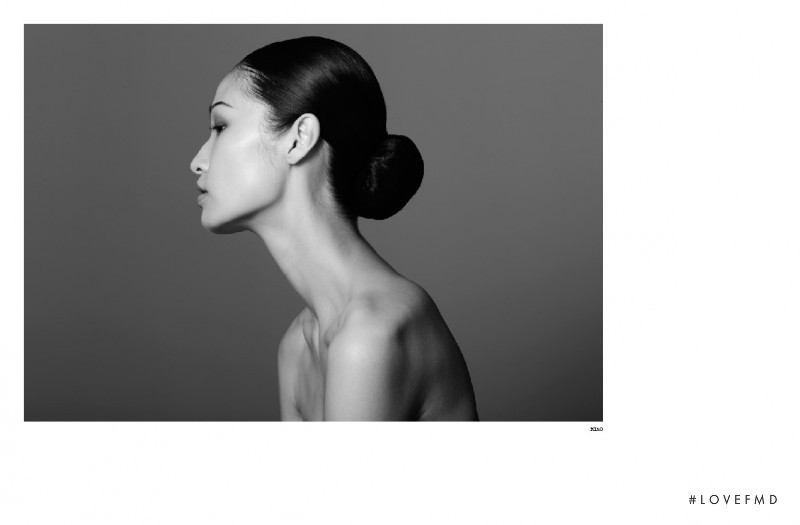 Это незаконно и ваш профиль будет выглядеть подозрительно с чужими фотографиями. Помните, что фотография должна что-то говорить о вас.
Это незаконно и ваш профиль будет выглядеть подозрительно с чужими фотографиями. Помните, что фотография должна что-то говорить о вас.
